192.168.8.1 - vstup do nastavení modemu Huawei. Otevřeme 3G/4G Roter Huawei prostřednictvím admin/admin

- 1226
- 367
- Ing. Felix Musil
192.168.8.1 - vstup do nastavení modemu Huawei. Otevřeme 3G/4G Roter Huawei prostřednictvím admin/admin
Huawei má mnoho různých 3G/4G modemů a mobilních Wi-Fi routerů. Prodávají se jako samostatná zařízení, do kterých můžete vložit SIM kartu jakéhokoli operátora a nakonfigurovat modem pro distribuci internetu. Nebo jako zařízení pro připojení k internetu z MTS, Beline, Megafon, Intertelecom atd. D. V každém případě musí uživatelé často jít do systému modemu Huawei (osobní účet). To můžete udělat podle standardní IP adresy 192.168.8.1, který se používá k zadání 3G/4G Modems Huawei.
Použití adresy 192.168.8.1 Můžete otevřít stránku s modemy Huawei E8372H, EC315, 3372H, E3531, E8231W, K5005, E3276, E1550, AF23, E3372 a T. D. Tato adresa se také používá pro přístup k osobnímu účtu mobilních 3G/4G směrovačů Huawei E5573, E5577s, EC 5321U a dalších modelů. No, modemy z operátorů Beeline 4G, 4G megafonu (například M150-2) a MTS 4G (829F, 827F).
Instrukce je vhodná pro všechny modemy Huawei s firmwarem Hilink. Pouze na modemu s firmwarem Hilink v 192.168.8.1 Můžete otevřít webové rozhraní Modem (mobilní router). Tyto modemy jsou dodávány se dvěma firmware: Hilink nebo hůl. Pouze ve firmwaru Hilink má webové rozhraní s nastavením modemu.Pokud si koupíme modem nebo mobilní Wi-Fi router od konkrétního operátora, pak s největší pravděpodobností po jeho připojení k počítači, automaticky začne distribuovat internet a nemusí nic nakonfigurovat. Pokud však máme pravidelný modem (ne zahřátý) a vložíme do ní SIM kartu, možná budeme muset nakonfigurovat připojení (nastavit parametry pro našeho operátora). V každém případě, pro modemy Huawei s funkcí distribuce Wi-Fi, musíte jít do nastavení, abyste se změnili, nebo nastavit heslo na Wi-Fi a změnit název bezdrátové sítě. Není to nutné to udělat, ale je to žádoucí.
Jak otevřít nastavení modemu Huawei?
Nejprve musíte připojit modem s počítačem. Pokud máte pravidelný USB modem, například Huawei E3372, pak jej připojte k portu USB notebooku nebo stacionárním počítačem. Mobilní router Wi-Fi může být obvykle připojen k počítači pomocí kabelu USB.
Mobilní router Wi-Fi může být obvykle připojen k počítači pomocí kabelu USB.

Pokud máte modem s distribuční funkcí Wi-Fi (mobilní router), můžete se k němu připojit prostřednictvím sítě Wi-Fi Network. Nejen s počítačem (přes adaptér Wi-Fi) nebo notebookem, ale také z tabletu nebo telefonu. Název továrny sítě (SSID) a hesla (klíč) jsou obvykle označeny pod krytem samotného modemu Huai.

Po prvním připojení modemu s počítačem prostřednictvím kabelu budete pravděpodobně muset nainstalovat ovladače. Ve většině případů je dostačující k instalaci instalace do okna, která se objeví ihned po připojení modemu.
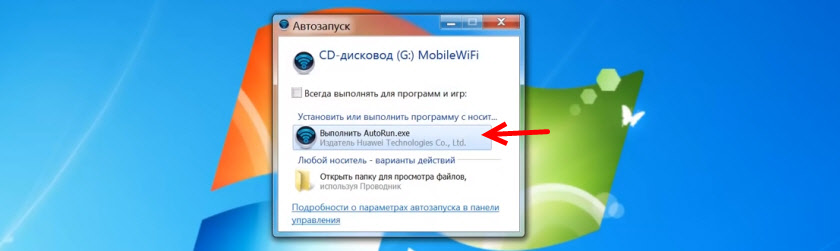
S největší pravděpodobností se prohlížeč automaticky otevře, stránka načte na adresu http: // 192.168.8.1 A uvidíte domovskou stránku modemu. Vypadá něco takového:
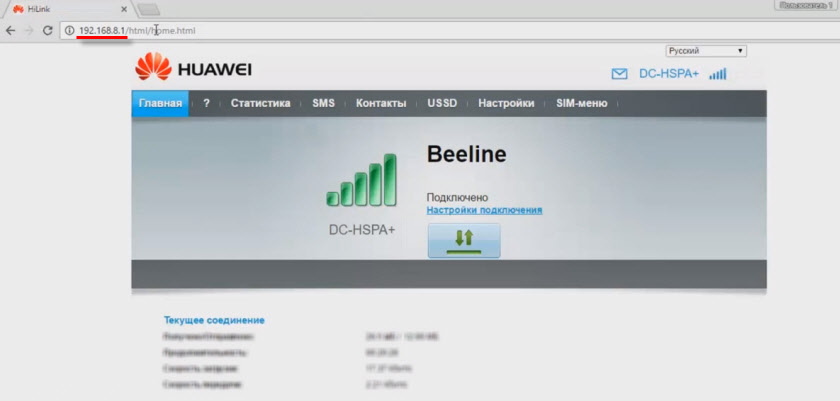
Pokud je webové rozhraní modemu automaticky otevřeno, můžete to udělat ručně.
Jak jít do roku 192.168.8.1?
Připojte modem Huawei přes kabel nebo Wi-Fi. Otevřete jakýkoli prohlížeč. Je vhodné používat prohlížeč, který nepoužíváte každý den. Obvykle neexistují žádné doplňky, které by nám mohly zabránit v otevření stránky s nastavením modemu. V adresním řádku prohlížeče vytočte adresu http: // 192.168.8.1 A následujte to.

Stránka s nastavením modemu by měla být načtena. Pokud k tomu nedošlo, můžete resetovat nastavení modemu Huawei.
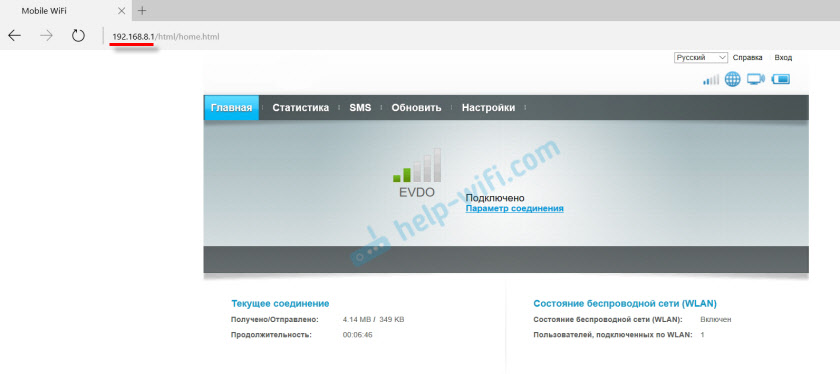
Hlavní stránka zobrazuje informace o připojení k internetu, úrovni signálu 3G/4G a přístup k dalším nastavením a funkcím modemu.
V závislosti na zařízení (modem bez/s wi-fi), modelu, mobilního operátora (BEeline, MTS, Megafon atd. D.) - Osobní účet (stránka s nastaveními) se může mírně lišit. Nemusí existovat žádné položky a nastavení nabídky Kaik.Pokud máte modemy Huai bez Wi-Fi, můžete snadno přejít na libovolnou sekci: Statistiky, SMS, USSD, Nastavení atd. D. Pokud máte modem s možností distribuce Wi-Fi, pak bez vstupu do přihlášení a hesla se zobrazí pouze hlavní stránka. A pokud se pokusíte přejít do nastavení nebo do jiné sekce, zobrazí se okno „vstup“ s požadavkem uživatele a hesla. Obvykle tovární název uživatele a heslo na modemech s Wi-Fi z Huawei - Admin A Admin.
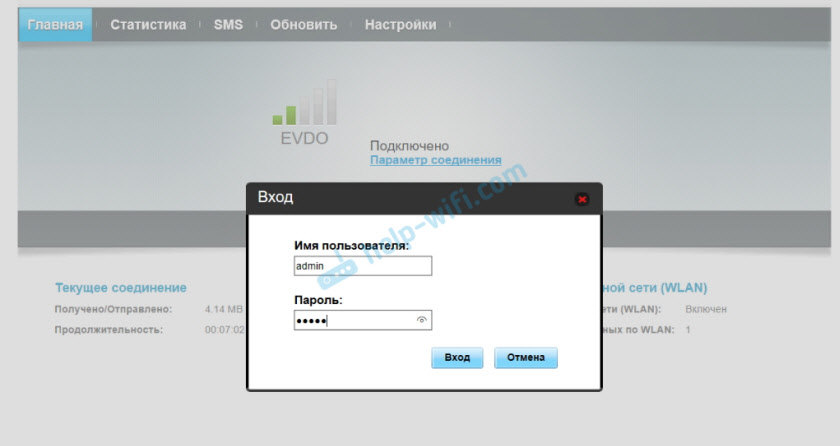
Heslo továrny pak může být změněno v nastavení, v části „Systém“ - „Změnit heslo“.
Nastavení modemu
Už jsme to zjistili na kartě "Domov" Zobrazí se hlavní informace o připojení k internetu. Ve výše uvedeném můžete změnit jazyk stránky s nastavením.
Na kartě "Statistika" Informace o internetovém provozu si můžete prohlédnout.
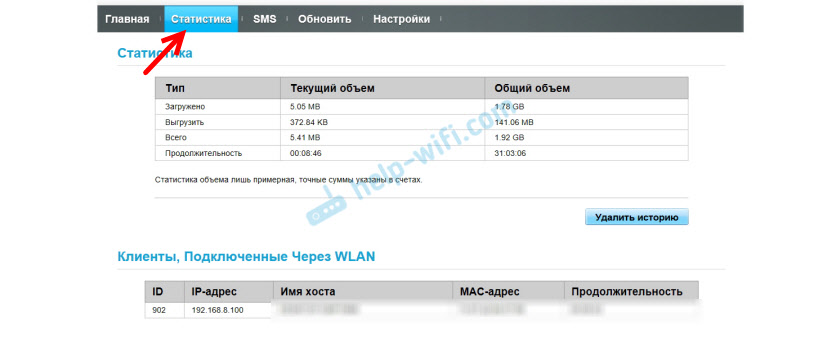
V kapitole "SMS" Můžete vidět příchozí zprávy a v případě potřeby odešlete textovou zprávu. Nebo otevřít nastavení zpráv SMS.
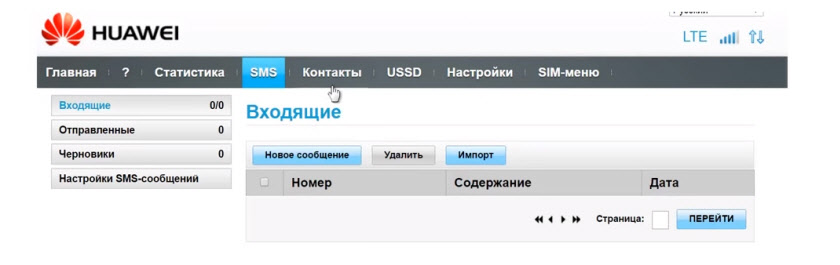
Další karta je „Kontakty“, na nichž můžete vidět uložená čísla.
Dále na kurzu užitečná sekce "USSD". Odtud můžete provádět příkazy USSD. Například pro kontrolu účtu je počet zbývajících megabajtů, spojující balíčky, tarify atd. D.
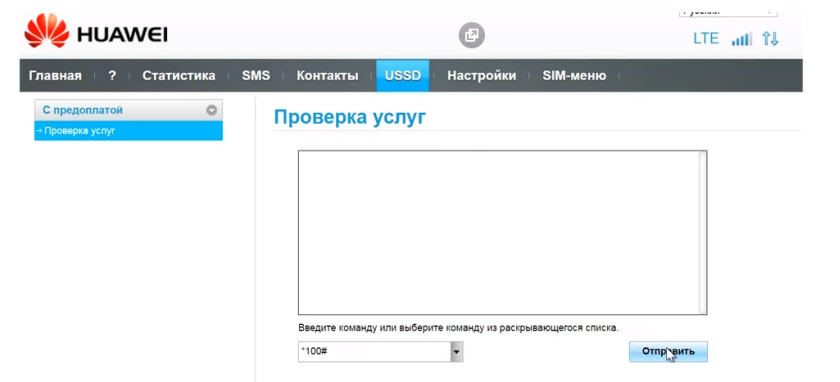
Další jsou hlavní "Nastavení". Nejprve to je „Mobilní připojení“. Můžete vypnout nebo zapnout data o dat, řídit přenos dat při roamingu a nainstalovat automatický interval vypnutí.
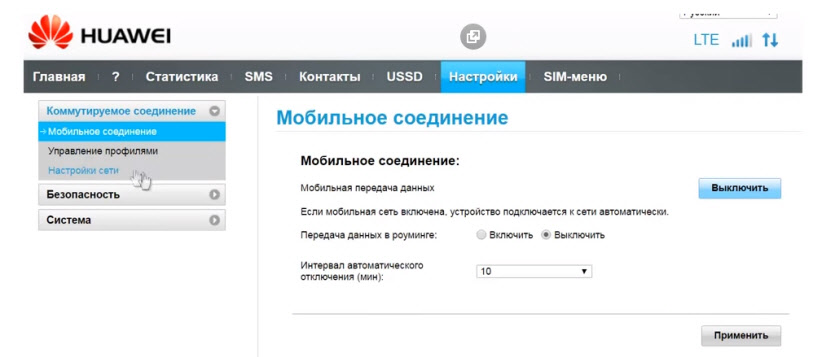
V kapitole "Správa profilu" Vyberte profil připojení k internetu pro našeho operátora. Obvykle existují 1-2 profily. Nebo vytvořte nový profil ručně a předepisujte uživatelské jméno, heslo a přístupový bod.
"Konfigurace sítě" - Můžete nastavit provozní režim sítě: GSM (2G), UMTS (3G), LTE (4G) nebo Smíšené režimy. Tato nastavení může být užitečná při nastavování antény, nebo ne velmi stabilní připojení.
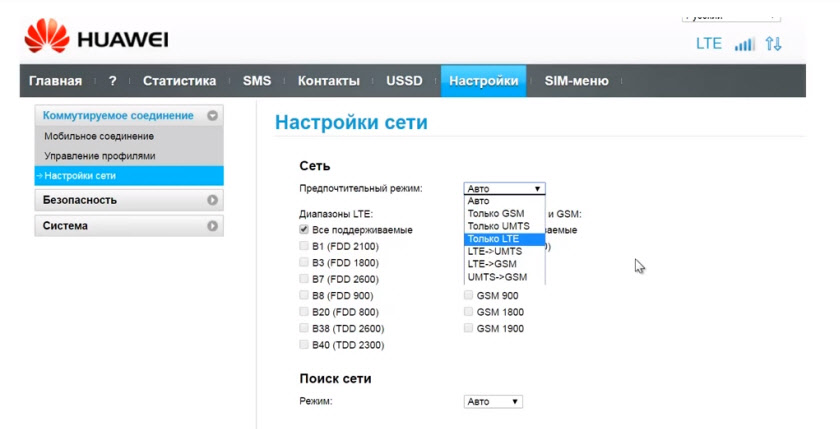
V kapitole "Bezpečnost" Není nic zajímavého. Při nastavování se může stránka hodit "Systém" - "Informace o zařízení". Tam můžete vidět úroveň signálu a hluku. A již naviguje tyto ukazatele při nastavování samotného modemu nebo antény.
Pokud máte model, který funguje nejen jako USB modem, ale také distribuuje Wi-Fi, pak v účtu Huawei bude také nastavení sítě Wi-Fi (WLAN). Tam můžete vypnout Wi-Fi, změnit název sítě a změnit heslo na Wi-Fi (Key).
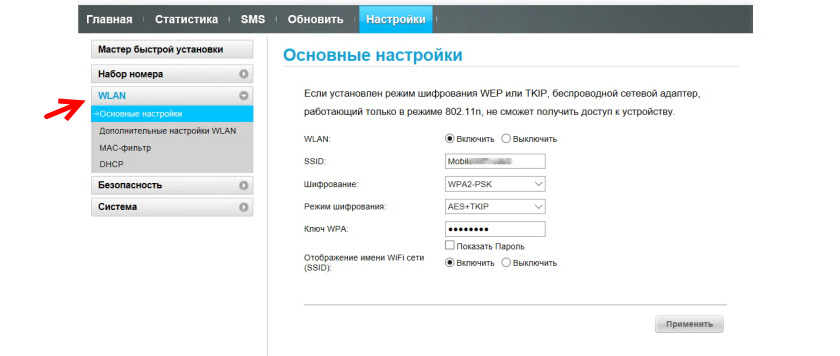
Je velmi obtížné psát takové pokyny, protože existuje spousta zařízení samotných a všichni se od sebe liší. Někdo má zlomený modem se sim kartou stejného megafonu a někdo má modem z MTS. S Wi-Fi a bez. Různé modely a firmware. Ale téměř všechna nastavení lze otevřít v roce 192.168.8.1, prostřednictvím jakéhokoli prohlížeče a z jakéhokoli zařízení. Hlavní věc je, že je připojen k modemu.
Pokud nechodíte do nastavení modemu modemu Huawei, nebo nevíte, jak nastavit nějakou funkci, popište svůj problém v komentářích podle tohoto článku. Snažím se pomoci.
- « Internet přestal fungovat po přeuspořádání routeru ASUS RT-N10E
- Proč se počítač nepřipojí k Wi-Fi prostřednictvím adaptéru TP-Link TL-WN725N? »

